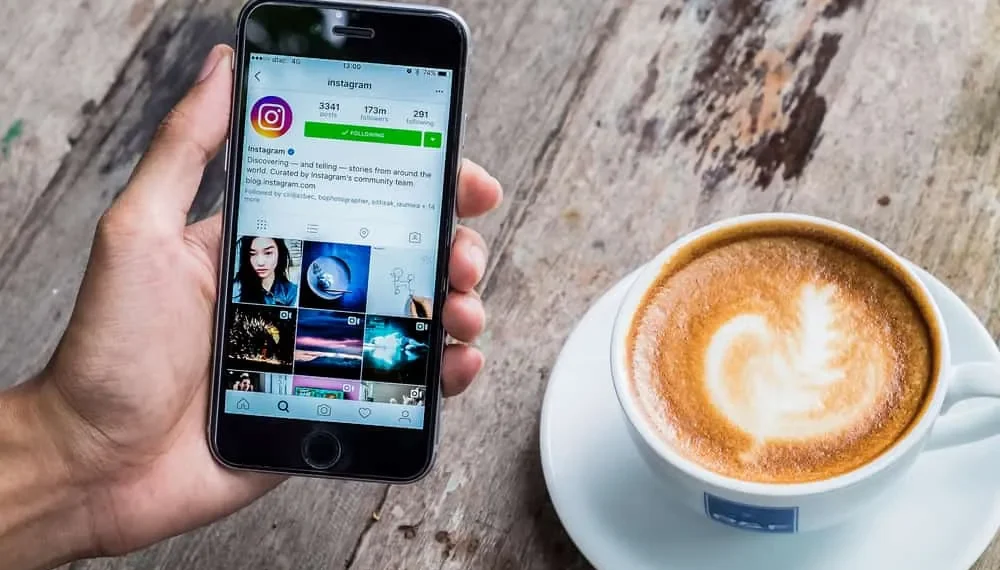De laatste tijd duiken Pixar -stripfiguren op onze Instagram -feeds op. Dankzij het Pixar -filter transformeren Instagram -gebruikers in stripfiguren. Voordat u het filter gebruikt, moet u downloaden en toevoegen aan uw Instagram -filterverzameling.
Dus hoe krijg je Pixar -filters op Instagram?
Snel antwoordU kunt Pixar -filters vinden met behulp van “Bladeren -effecten”. Open de Instagram -camera en veeg naar het einde van het gedeelte Filters. U zult een optie “Bladeren effecten” zien; tik het. Zoek naar “Pixar”, selecteer degene die u leuk vindt en tik op ” Probeer het “. Nu kunt u het filter in uw Instagram -verhalen gebruiken.
Laten we dus onderzoeken hoe u het Pixar -filter op Instagram kunt toevoegen en gebruiken.
Het Pixar -filter
Het virale filter heeft de straten voor sociale media overgenomen. Je kunt jezelf in Disney -personages maken en leuke Instagram -berichten, rollen en verhalen maken. Wat een fantastische manier om te schitteren in een door Pixar geïnspireerde animatiefilm.
De Pixar -filters geven je vergrote ogen, lange wimpers en een klein symmetrisch gezicht. Mensen houden van deze geanimeerde personages.
Daarom hebben de filters onoverkomelijke aandacht gekregen op Instagram en Snapchat.
Pixar -filter toevoegen op Instagram
Hoewel trendy, moet u het filter aan uw Instagram toevoegen voordat u Pixar-geïnspireerde berichten of rollen plaatst. Dus hier is hoe je het filter aan je Instagram kunt toevoegen.
- Start de Instagram -app op uw mobiele apparaat en log in.
- Tik op de knop ” Uw verhaal ” in de linkerbovenhoek.
- Tik op ” Camera .”
- Scroll naar het einde van de filters naast de sluiterknop.
- Tik op de knop ” Bladeren effecten “.
- Tik op de zoekknop in de rechterbovenhoek en zoek naar ” Pixar “.
- Tik op het Pixar -filter dat u leuk vindt.
- Tik op de bladwijzerknop om het filter op te slaan en tik vervolgens op de knop ” Probeer het ” in de linkeronderhoek.
- Maak nu een video of foto met het filter en deel deze met uw volgers.
OpmerkingHet filter wordt automatisch gedownload en maakt deel uit van uw Instagram -effecten. Het zal je door de selfiecamera animeren.
Hoe Pixar -filter te gebruiken ?
Methode #1: Direct op Instagram
Voordat u het filter aanbrengt, moet u het Pixar -filter aan uw Instagram toevoegen voordat u het gebruikt. Probeer het filter als volgt te gebruiken:
- Open Instagram op uw slimme apparaat en log in.
- Tik op de knop ” Uw verhaal ” in de linkerbovenhoek.
- Selecteer ” Camera .”
- Veeg door de filters naar het Pixar -filter . Als u het Pixar -filter kunt vinden:
- Selecteer ” Bladeren effecten .”
- Selecteer ” opgeslagen ” bovenaan.
- Kies het Pixar -filter .
- Tik op de knop ” Probeer het “.
- Maak een foto of video en plaats deze. U kunt de media ook opslaan op uw camerarol om op andere platforms te delen.
Methode #2: apps of websites van derden
U kunt verschillende apps van derden gebruiken om uw video’s of foto’s te animeren en deze vervolgens op Instagram te plaatsen. U kunt een andere app zoals Snapchat gebruiken om Pixar-samengestelde foto’s te maken en deze rechtstreeks op Instagram te plaatsen.
Voeg Pixar -filter toe met Snapchat
U kunt Snapchat gebruiken om Pixar -filters toe te voegen aan uw foto’s of video’s. Probeer het als volgt:
- Start uw Snapchat op uw mobiele apparaat.
- Tik overal op het scherm in de camera -weergave.
- Tik op de knop ” Verkennen ” in de rechteronderhoek.
- Zoek naar ” Pixar .”
- Kies de ” Cartoon 3D -stijl “.
- Gebruik de sluiterknop om een foto of video te maken.
- Tik op de knop ” Opslaan ” in de linkeronderhoek.
- Open Instagram en plaats de foto of video die je hebt gemaakt met Snapchat.
Laatste gedachten
Er is geen juiste manier om een Pixar -filter op Instagram toe te voegen of te gebruiken. Met de hierboven genoemde opties, gebruikt u het filter en maakt u een geanimeerd bericht, haspels of verhalen.
Gebruik de functie “Bladeren effecten” om het Pixar -filter te vinden en voeg het toe aan uw Instagram. U kunt ook apps van derden zoals Snapchat gebruiken om geanimeerde foto’s of video’s te maken.
FAQ’s
Waarom kan ik de functie "Bladeren effecten" op mijn Instagram niet vinden?
U moet uw Instagram -app bijwerken of de app opnieuw opstarten. Wis ook de Instagram -cache. Als u uw Instagram -app -cache stopt, kan dit zich misdragen. Je kunt ook proberen Instagram opnieuw te installeren.